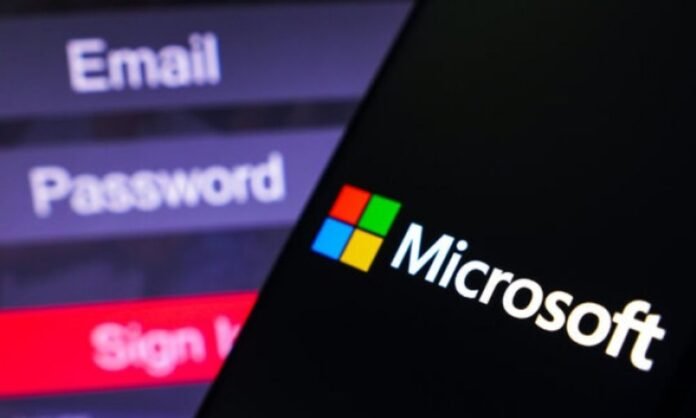Har du mistet eller glemt passordet til brukerkontoen din , og du kan ikke lenger logge på Windows 10 ? Ikke få panikk ! I denne artikkelen skal vi se på hvordan du tilbakestiller passordet for brukerkontoen din , enten det er en Microsoft-konto eller en lokal konto, slik at du får tilgang til datamaskinen igjen.
Hva er forskjellen mellom en Microsoft-konto og en lokal konto?
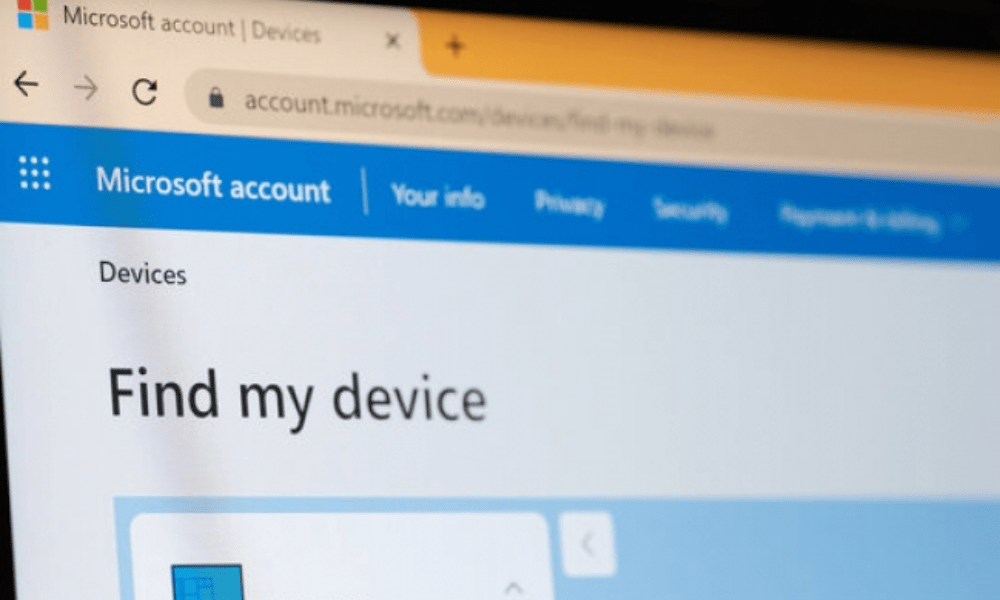
I Windows 10 er det to typer brukerkontoer :
- Microsoft-konto : online brukerkonto som gir tilgang til flere tjenester og funksjoner. Med en Microsoft-konto kan du laste ned apper fra Microsoft Store, synkronisere innstillingene dine mellom flere enheter, synkronisere filene dine med OneDrive...
- Lokal konto : brukerkonto lagret kun på datamaskinen din.
Hvordan tilbakestiller jeg et Microsoft-kontopassord?
Hvis du har mistet eller glemt passordet for en Microsoft-konto skjemaet for tilbakestilling av passord påloggingsskjermen for Windows eller på Microsofts nettsted. Her er trinnene du må følge:
- Skriv inn Microsoft-kontonavnet ditt på påloggingsskjermen hvis det ikke allerede vises. Hvis det er flere kontoer på datamaskinen, velg den du vil tilbakestille.
- Under passordtekstboksen velger du Glemt passord .
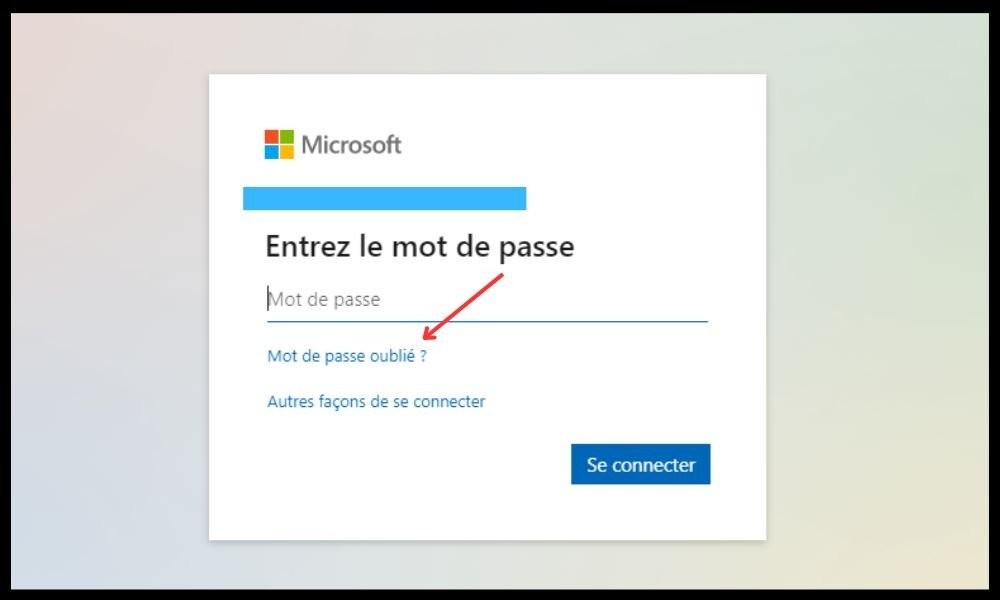
- Følg trinnene for å tilbakestille passordet ditt . Du må kanskje bekrefte identiteten din ved å bruke en alternativ e-postadresse eller telefonnummer, eller ved å svare på sikkerhetsspørsmål.
- Skriv inn et nytt passord og bekreft det.
- Logg på som vanlig med det nye passordet.
Hvordan tilbakestiller jeg passordet for en lokal konto?
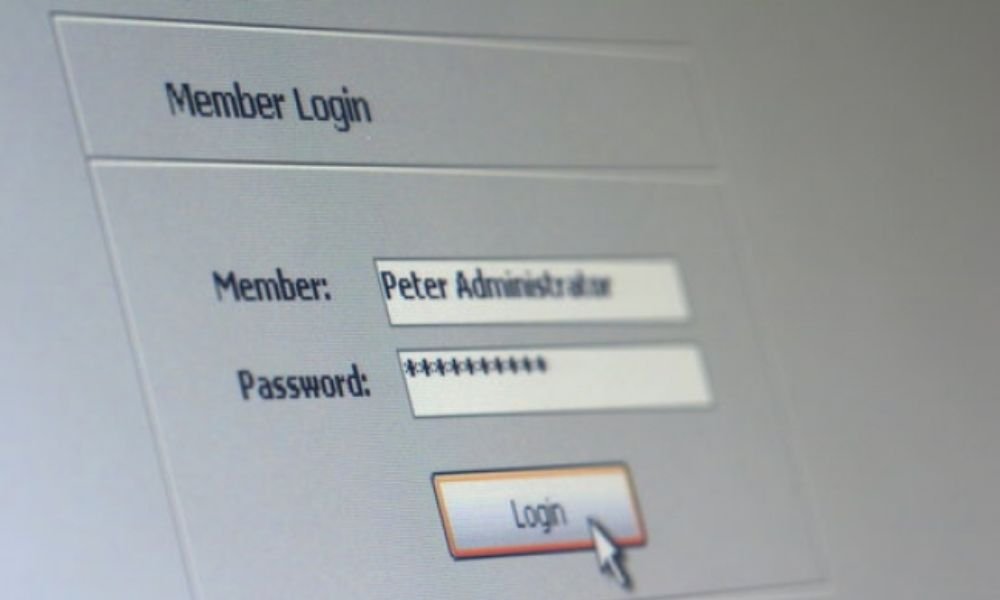
Hvis du har mistet eller glemt et lokalt kontopassord , er det mer komplisert å tilbakestille passordet for brukerkontoen, men ikke umulig! Flere metoder er tilgjengelige:
- Hvis du la til sikkerhetsspørsmål når du konfigurerte din lokale konto for Windows 10, kan du svare på sikkerhetsspørsmålene for å logge på igjen. koblingen Tilbakestill passord på påloggingsskjermen og svar på spørsmålene. Skriv deretter inn et nytt passord og bekreft det.
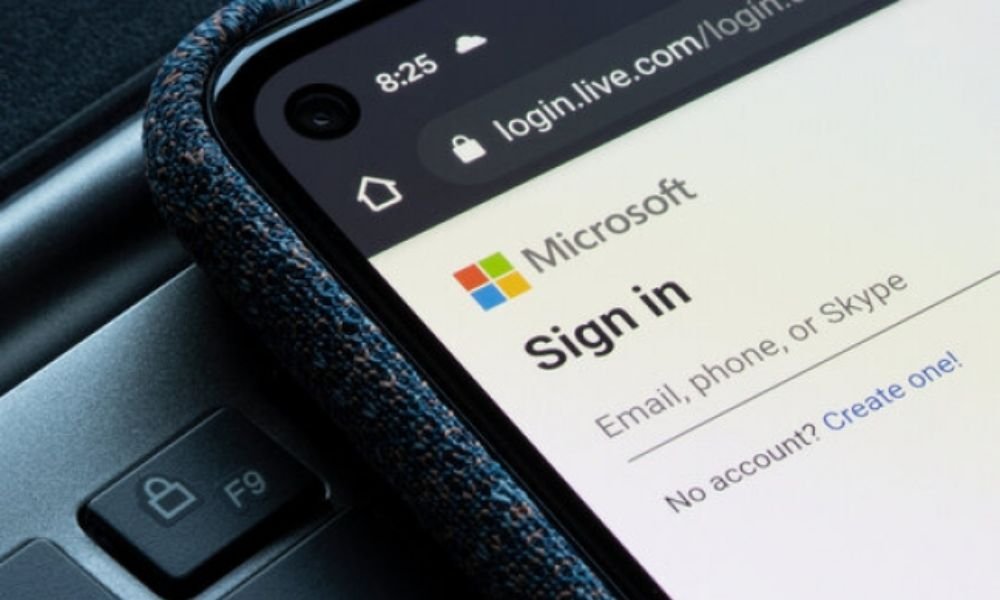
- Hvis du ikke har lagt til sikkerhetsspørsmål eller ikke vet svarene, kan du bruke et tredjepartsverktøy som Rescatux eller Offline NT Password & Registry Editor for å tilbakestille passordet fra flyttbare medier ( USB-stasjon eller CD/DVD ). Disse verktøyene lar deg få tilgang til operativsystemet uten å trenge passordet og endre Windows for å fjerne eller endre passordet for den lokale kontoen .
- Hvis du har en annen administratorkonto på datamaskinen, kan du bruke denne kontoen til å tilbakestille det glemte passordet for den lokale kontoen. For å gjøre dette, logg på med administratorkontoen og få tilgang til brukerkontoinnstillingene. Velg deretter kontoen hvis passord du vil endre, og klikk på Endre . Skriv inn et nytt passord og bekreft det.
Sammenligningstabell over metoder for å tilbakestille passordet
| Metode | Microsoft-konto | Lokal konto | fordeler | Ulemper |
| Online skjema | Ja | Nei | Enkelt og raskt | Krever internettforbindelse og identitetsbekreftelse |
| Sikkerhetsspørsmål | Nei | Ja | Praktisk og sikker | Krever å ha konfigurert spørsmålene på forhånd |
| Tredjepartsverktøy | Nei | Ja | Effektivt og gratis | Krever flyttbare medier og teknisk kunnskap |
| Annen administratorkonto | Nei | Ja | Enkelt og risikofritt | Krever å ha en annen administratorkonto på datamaskinen |
Vanlige spørsmål
Hvordan unngå å glemme Windows 10-passordet ditt?
For å Windows 10 -passordet , anbefales det å bruke en passordbehandler som lar deg lagre og generere sikre passord . Det er flere gratis og åpen kildekode-administratorer som Bitwarden eller KeePass. Du kan også bruke Diceware-metoden til å lage passord som er enkle å huske, men vanskelige å gjette. Men hvis du er i en situasjon der du har mistet eller glemt passordet ditt, kan du Windows 10 -passordet .
Hvordan endre Windows 10-passordet?

Hvis du allerede kjenner ditt nåværende passord og vil endre det, gjør du det slik:
- Velg Start > Innstillinger > Kontoer > Påloggingsalternativer .
- Under Passord velger du Endre og følger instruksjonene.
Hvordan fjerne Windows 10 passord?
Hvis du vil fjerne Windows 10-passordet for å få tilgang til datamaskinen din raskere, gjør du det slik:
- Velg Start > Innstillinger > Kontoer > Påloggingsalternativer .
- Under Passord velger du Endre og følger instruksjonene.
- Når du blir bedt om å angi et nytt passord, lar du feltene stå tomme og klikker på Neste .
Hvordan deaktiverer du passordmeldingen når du våkner på Windows 10?
Hvis du vil deaktivere passordforespørselen når du våkner på Windows 10, slik at du ikke trenger å skrive inn passordet hver gang datamaskinen går i dvale, gjør du det slik:
- Velg Start > Innstillinger > Kontoer > Påloggingsalternativer .
- Under Krev pålogging velger du Aldri fra rullegardinlisten.
Hvordan endre en brukerkonto til administrator på Windows 10?
Hvis du vil endre brukerkontoen din til administrator på Windows 10 for å ha flere rettigheter og kontroll over datamaskinen din, gjør du det slik:
- Velg Start > Innstillinger > Kontoer > Familie og andre brukere .
- Under Andre brukere velger du kontoen du vil endre og klikker Endre kontotype .
- Velg Administrator fra rullegardinlisten og klikk OK .
Konklusjon
Nå vet du Windows 10 -passordet hvis du har mistet eller glemt det. Enten for en Microsoft-konto eller en lokal konto , finnes det løsninger for å få tilbake tilgang til datamaskinen. Husk å velge et sikkert passord og lagre det på et trygt sted. Dette vil forhindre at du ender opp med en låst Windows konto hvis du skriver inn feil passord for mange ganger.